專案筆記 - 前後端&資料庫系統建置心得
Intro
機緣巧合下,我接到了個任務,需要把一套系統在一個新建的 Server 上架起來。盤點手上資源,是幾套程式碼,還有前人遺留在各 Server 的設定檔。我是剛轉職一年的前端工程師,對前端領域可說是才剛有一些心得,現在就來了這個任務…好吧!解就解,誰怕誰(反正有 Stack Overflow)!
系統架構
要從無到有將系統建起來,首先需要了解系統的架構。廢話不多說,先上圖。
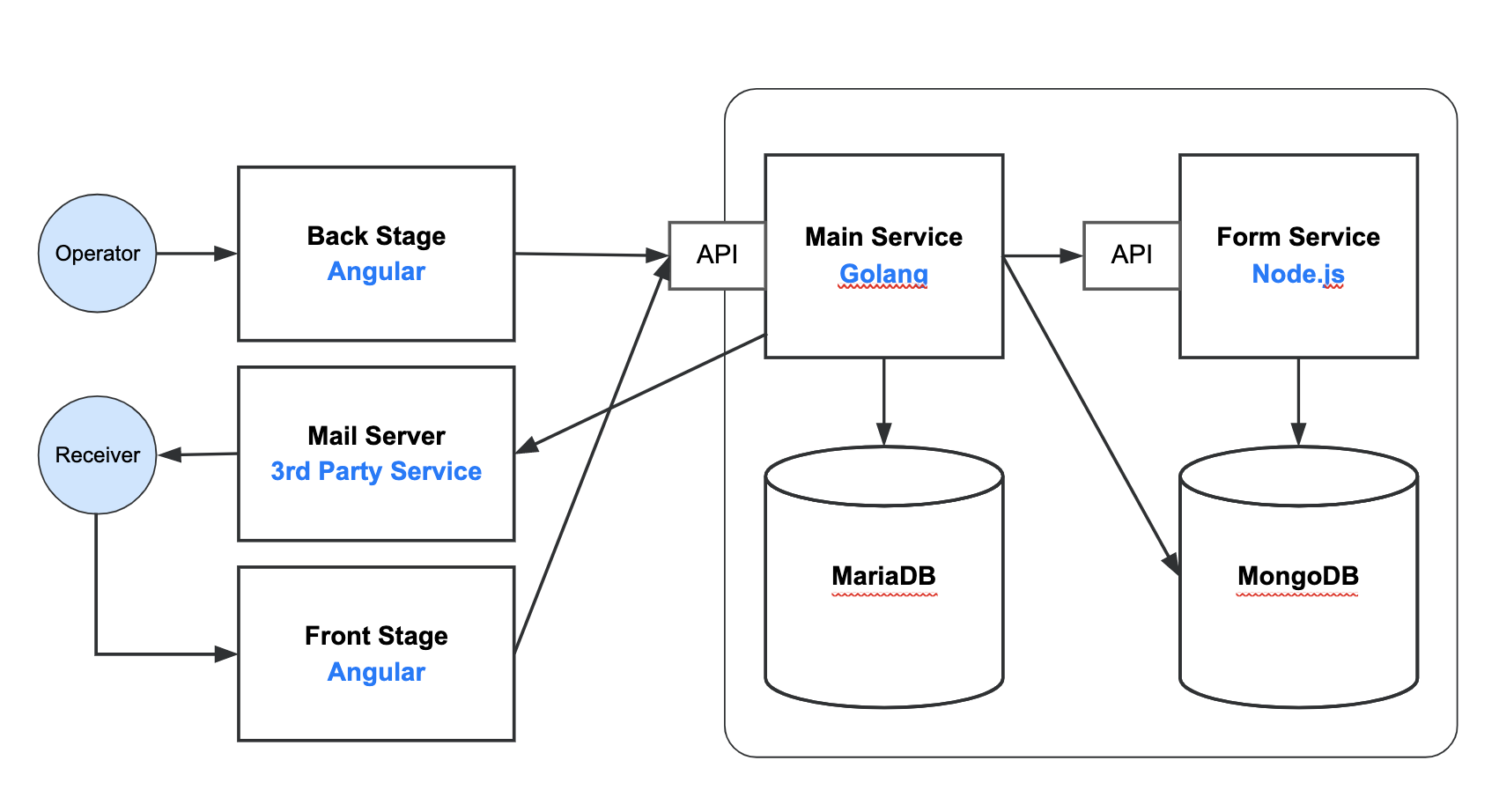
這個系統是長成這個鬼樣子的,至於為什麼要用這麼多種語言設計,不要問我,去問前人。總之這系統上的各套服務,原本是架在不同 Server 的,而我這次要做的事情就是將它們全部搬到同個 Server 運行。
經過一陣子的研究後,要達成目標,需要下列技術:
- Linux 基本操作
- 資料庫安裝(MariaDB & MongoDB)
- Node.js build & deploy
- Golang build & deploy
- Angular build & deploy
- Service config(systemd)
- Web Server config(httpd)
補充一下困難程度,在開始做這件事前,我會的只有 5 而已…
資料庫建置
好!那麼首先要嘗試的,就是資料庫的安裝。
由於對這兩套資料庫完全不了解,我先在本機(Mac)試著用 homebrew 安裝了幾次。現在回過頭看覺得挺好笑的,因為後來才知道在 Mac 安裝跟在 Linux 安裝,完全是兩回事…
MariaDB
MacOS 安裝:https://mariadb.com/kb/en/installing-mariadb-on-macos-using-homebrew/ Linux 安裝:https://blog.gtwang.org/linux/centos-7-install-mariadb-mysql-server-tutorial/
MongoDB
MacOS 安裝:https://docs.mongodb.com/manual/tutorial/install-mongodb-on-os-x/ Linux 安裝:https://docs.mongodb.com/manual/tutorial/install-mongodb-on-red-hat/
目標伺服器是 Linux CentOS 7,也是因此契機才稍微去瞭解了下 Linux 作業系統,才知道原來有非常多版本。有興趣知道更多可參考這篇:黑暗執行緒 - 我的 Linux 作業系統考察
安裝了資料庫後才是真正的開始,會遇到 root 密碼無法登入問題、安全性設定問題等怪事,這部分就不細說了,總之 Stack Overflow 是你我的好朋友。
Node.js 專案部署
完成資料庫的安裝後,接著是 Form Service,因為這套要先運行起來,Main Service 才能運行。由於在前端打滾了一年,多少還是懂一點 NPM,因此只要稍微讀一下 Package.json,就大概知道操作指令有哪些了。
接著,做下面這些事情:
- 將專案資料夾複製到伺服器的專案路徑下
- 建立服務的設定檔(
/lib/systemd/system/.service) - 在專案路徑執行
npm install以下載依賴套件 - 啟動服務:
systemctl start <service_name>.service - 檢查服務:
systemctl status <service_name>.service - 開放 tcp 連線 port:
firewall-cmd --add-port=<port_number>/tcp
在服務設定檔中會指定專案路徑,以及在這個路徑底下要 Linux 執行什麼指令,因此熟悉的
npm run start就會寫在這裡。
Golang 專案部署
在測試過 Form Service 正常運行後,就可以來接著架 Main Service 了。由於我完全不會 Golang,因此花了一些時間從頭學習,也整理出幾個 Go 常用的套件,找了一些 tutorial 來做。
Golang 常用套件:
Gin:http serverGorm:MariaDB 操作Mongo:MongoDB 操作Cron:排程設定Cobra:指令處理Jwt:認證處理
熟悉了基本的結構後,就可以試著來 Build Project 了。在打包 Golang 成應用程式時,必須要注意要運行的環境規格(GOOS、GOARCH)。
接著,做下面這些事情:
- 將專案資料夾複製到伺服器的專案路徑下
- 建立服務的設定檔(
/lib/systemd/system/.service) - 啟動服務:
systemctl start <service_name>.service - 檢查服務:
systemctl status <service_name>.service - 開放 tcp 連線 port:
firewall-cmd --add-port=<port_number>/tcp
因為 Main Service 需要接收 http request,因此 tcp 一定要確認好。
Angular 專案部署
資料庫跟前面兩套系統 run 起來之後,終於來到熟悉的 Angular 專案部署。因為很常做,這裡就不廢話,按照 Package.json 裡的說明 Build,然後複製到伺服器的專案路徑資料夾即可。
有一點可以延伸討論,前人有為這個專案留下 Shell Script 部署檔,讓打包部署流程變得方便許多,這次在仔細研讀後,也對整個流程到底是做了哪些事情有進一步的認識。或許之後也可以寫一些 Shell Script 小工具。
Linux 設定
在部署上面前後端程式及資料庫的過程中,一直有碰到陌生的未知領域,在查找了好一陣子之後,整理出下面三塊 Linux 設定。
Service
通常後端服務都會作為 Service 運行,而在 Linux 想要運行服務,很常會用到的一些基本指令(也是我在這次架站過程中反覆用到的指令),整理如下:
- Lsof:
- 查詢目前使用中的 port 及 process id:
lsof -n -i - 查詢特定 port 的服務:
lsof -n -i:<port_number> - 清除
PID:kill <PID>
- 查詢目前使用中的 port 及 process id:
- Systemctl:
- 查看所有服務狀態:
systemctl --type=service - 查看特定服務狀態:
systemctl status <service name> - 啟動服務:
systemctl start <service name> - 停止服務:
systemctl stop <service name> - 重啟服務:
systemctl restart <service name> - 查看服務的設定檔:
systemctl cat <service name>
- 查看所有服務狀態:
Firewall
後端服務 run 起來時我也稍微卡了一下,因為從 local 明明就可以打到 API,不知為何換個 ip 就一直失敗。後來查到原來是防火牆沒設定好,真相往往就這麼簡單。
常用指令:
- 列出使用中的 port:
firewall-cmd --list-ports - 打開 port:
firewall-cmd --add-port=<port_number>/tcp - 永久打開 port:
firewall-cmd --permanent --add-port=<port_number>/tcp - 重啟:
firewall-cmd --reload - 關閉 port:
firewall-cmd --remove-port=<port_number>/tcp
其實除了預設的 80 Port 外,應盡量少讓其他人可以透過 tcp 直接連進伺服器會比較好,這部分的知識我尚未具備,還需要深入精進。
Web Server
這裡也是卡很久,但其實若對 httpd 有些了解,應該是很簡單的事,因為就是 Directory 跟 Proxy Reverse 兩件事而已。
其實應該還缺 SSL 憑證相關的東西,但因為這次沒有接觸到設定網域名稱,之後有碰到再說吧!目前遇到的都還不是非常難的問題,一樣是那句話,凡事問 Stack Overflow 就有解了 XD(例如說 Apache config 檔案在哪… Where is the Apache configuration in CentOS)
結論
從研究各套 code 到嘗試建置的過程,前後加起來共 2 週,對一個 Senior 來說可能嫌太久(或許 Senior 只需要 3 天?),但我給自己一個正面的肯定。經過這次的磨練,補強知識的同時也在訓練自學能力,覺得能解這次任務實在是太好了!